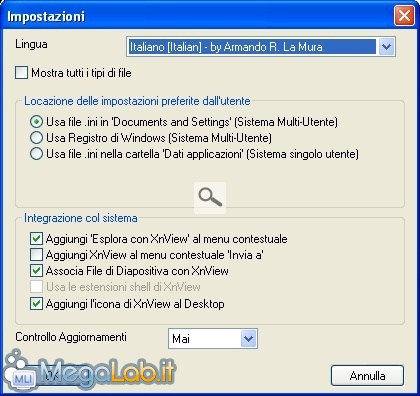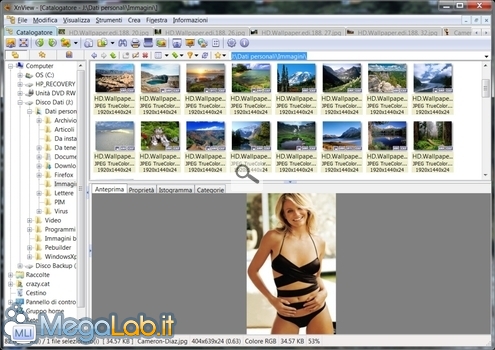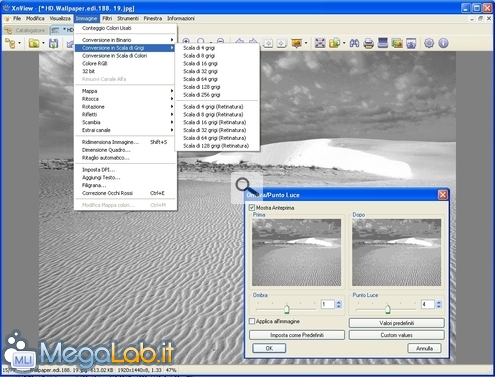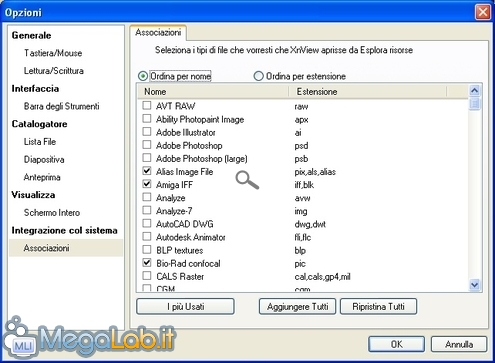Canali
Ultime news

Ultimi articoli
 Le ultime dal Forum |

Correlati TagPassa qui con il mouse e visualizza le istruzioni per utilizzare i tag!
immagini (1)
, visualizzatore (1)
.
Il dibattito è aperto: partecipa anche tu!
 Questo contenuto ha ricevuto un numero significativo di commenti. Una volta conclusa la lettura, assicurati di condividere con tutti anche le tue impressioni! La funzionalità è accessibile subito in coda, ai piedi dell'ultima pagina. Questo contenuto ha ricevuto un numero significativo di commenti. Una volta conclusa la lettura, assicurati di condividere con tutti anche le tue impressioni! La funzionalità è accessibile subito in coda, ai piedi dell'ultima pagina.
Il pezzo che stai leggendo è stato pubblicato oltre un anno fa.
 La trattazione seguente è piuttosto datata. Sebbene questo non implichi automaticamente che quanto descritto abbia perso di validità, non è da escludere che la situazione si sia evoluta nel frattempo. Raccomandiamo quantomeno di proseguire la lettura contestualizzando il tutto nel periodo in cui è stato proposto. La trattazione seguente è piuttosto datata. Sebbene questo non implichi automaticamente che quanto descritto abbia perso di validità, non è da escludere che la situazione si sia evoluta nel frattempo. Raccomandiamo quantomeno di proseguire la lettura contestualizzando il tutto nel periodo in cui è stato proposto.
Windows ha un suo visualizzatore immagini integrato nel sistema operativo, però è talmente povero di funzioni che quando lo utilizzo mi viene sempre la voglia di cercare qualcosa di più pratico e funzionale. Da qualche tempo le mie preferenze si sono indirizzate verso XnView, un software gratuito per tutti gli utenti privati, multi-piattaforma (è disponibile per Windows, Mac OS X, Linux x86, Linux ppc, FreeBSD x86, OpenBSD x86, NetBSD x86, Solaris sparc, Solaris x86, Irix mips, HP-UX, AIX), che supporta oltre 400 formati immagine e permette alcune modifiche alle stesse immagini (come il ridimensionamento o il cambio formato), inoltre è disponibile anche in versione portable. Al primo avvio di XnView si può impostare la lingua italiana e inserire l'associazione di XnView nel menu contestuale. Il programma si presenta con una grafica simile a quella di Risorse del computer, si può visualizzare l'anteprima della cartella immagini, o delle singole foto nel catalogatore e aprirle in vari tab separatamente. Aprendo le singole immagini si arrivano a trovare i vari menu con tutte le possibili operazioni effettuabili e gli effetti applicabili. Dal menu Strumenti è invece possibile catturare immagini del desktop, creare delle semplici slide di presentazione con le immagini scelte, convertire gruppi d'immagini o inviarle via mail. Sempre dal menu Strumenti - Opzioni è possibile selezionare le Associazioni dei file immagine apribili da XnView e anche quali tasti, sia del mouse che della tastiera, utilizzare per muoversi meglio tra le varie foto e velocizzare le operazioni. Dispone anche di numerosi plugin e addons che possono aumentare le funzionalità del visualizzatore immagini. Per prendere confidenza con il programma, poiché ha numerose opzioni, fatevi magari una copia delle immagini su cui dovete lavorare, almeno le prime volte, poi quando avrete scoperto tutti i suoi "segreti" di XnView potreste non poterne più fare a meno. Segnala ad un amico |
- Unisciti a noi
- | Condizioni d'uso
- | Informativa privacy
- | La Redazione
- | Info
- | Pressroom
- | Contattaci
© Copyright 2026 BlazeMedia srl - P. IVA 14742231005
- Gen. pagina: 0.2 sec.
- | Utenti conn.: 60
- | Revisione 2.0.1
- | Numero query: 43
- | Tempo totale query: 0